
AutoCAD 2018 での寸法記入に問題がありますか?この記事では、PHPエディターのYuzaiがAutoCAD 2018の寸法記入機能を徹底分析していきます。さまざまなラベル タイプ、ラベル スタイル設定、および高度なラベル テクニックを段階的に説明します。このガイドを読むことで、AutoCAD 2018 で正確かつ効率的に寸法を記入するために必要な知識とスキルを習得できます。
1. CAD 部品図が作成されました。
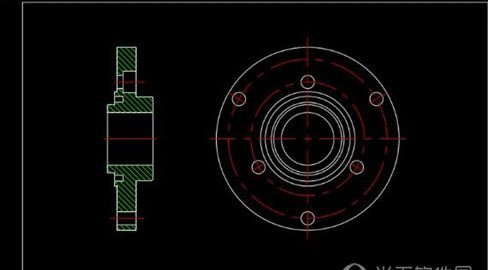
2. ショートカット キー [d] を入力して Enter を押し、注釈スタイル マネージャーを表示します。

3. スタイルの[新規]または[変更]をクリックします。たとえば、[ISO-25] スタイルを変更し、スタイル変更ダイアログ ボックスを呼び出します。

4. [本体]の[精度]で0.00を選択します。
5. セットアップ後、パーツの寸法をマークできます。
以上がautocad2018で寸法を記入する方法_autocad2018で寸法を記入する方法の紹介の詳細内容です。詳細については、PHP 中国語 Web サイトの他の関連記事を参照してください。